Vulkan环境配置 | vscode+msvc 解决方案
Vulkan环境配置 | vscode+msvc 解决方案
前言
如果作为Windows 11侠的你是一个vscode爱好者,凑巧电脑上还安装有Visual Studio,这个时候你突然想配置一个Vulkan开发环境。作为minimalist的你可不希望在电脑上安装任何额外的组件,那么这篇安装指南一定适合你。
准备工作
你需要确保你的环境都已经有下列程序:
- Visual Studio Community 2019或者2022(2017还没试过,应该也可以)
- vscode
安装MSVC
a.首先打开Visual Studio Installer,点击修改:
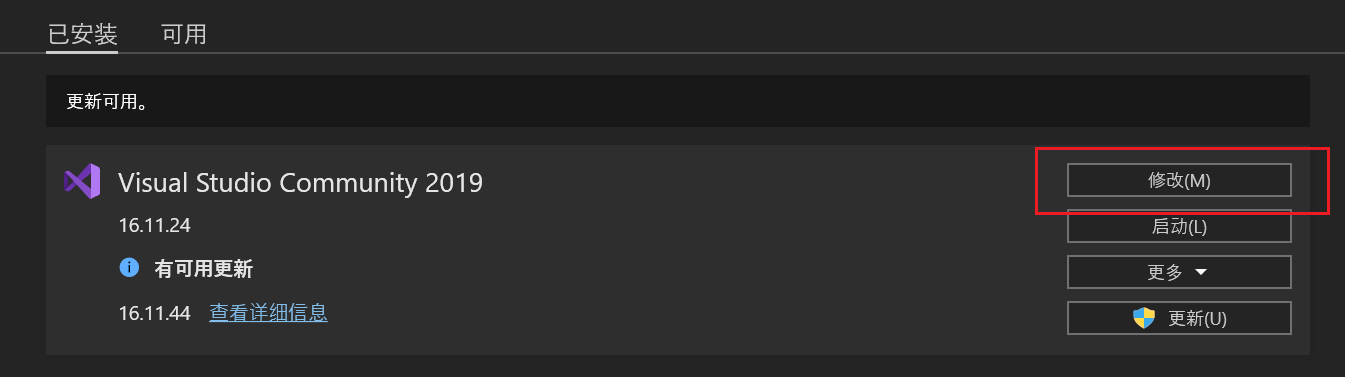
in case 你不知道Visual Studio Installer怎么打开
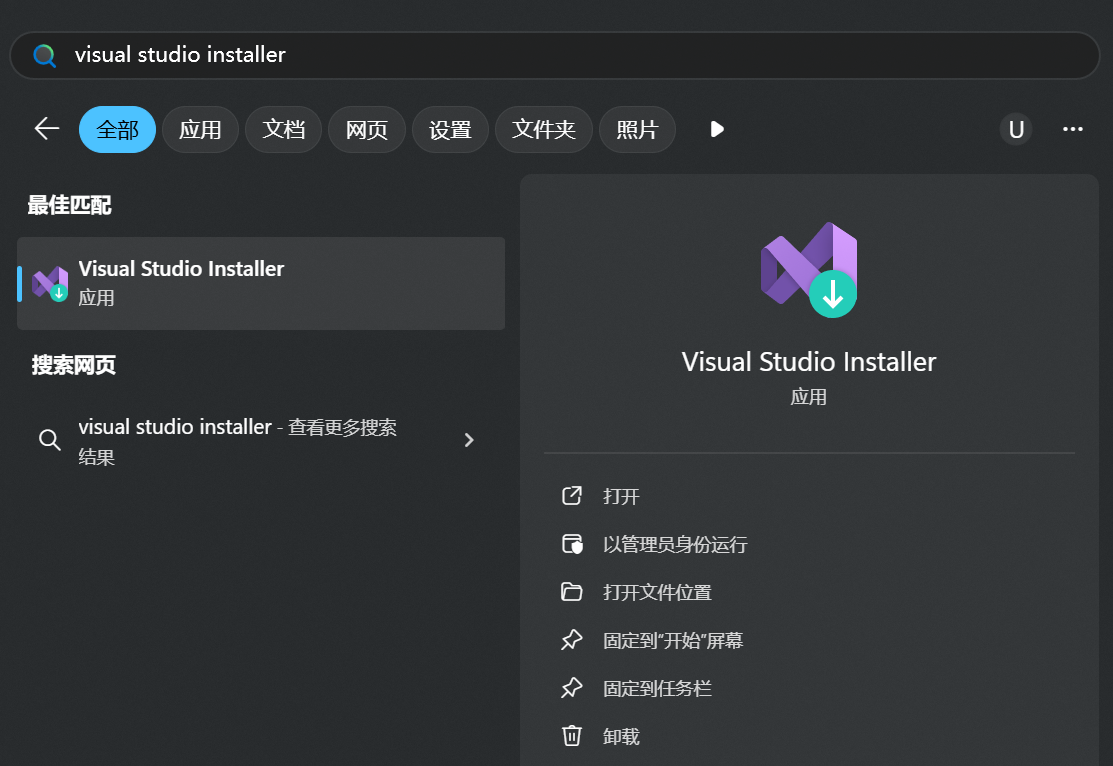
b.勾选上MSVC x64/x86生成工具,并点击右下角的修改,Visual Studio Installer会自动下载并安装
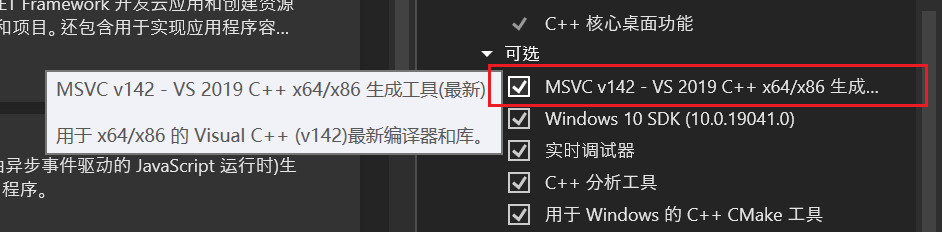
c.安装完毕之后,打开开始,搜索x64 Native Tools Command Prompt for VS 2019,打开并键入 cl
如果你的命令行有如下输出,说明你已经正确安装MSVC了
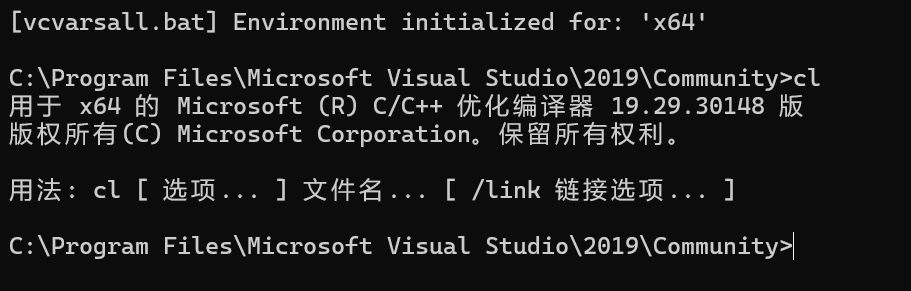
下载并安装Vulkan SDK
a.打开https://vulkan.lunarg.com/sdk/home#windows,选择最新版的SDK并下载安装:
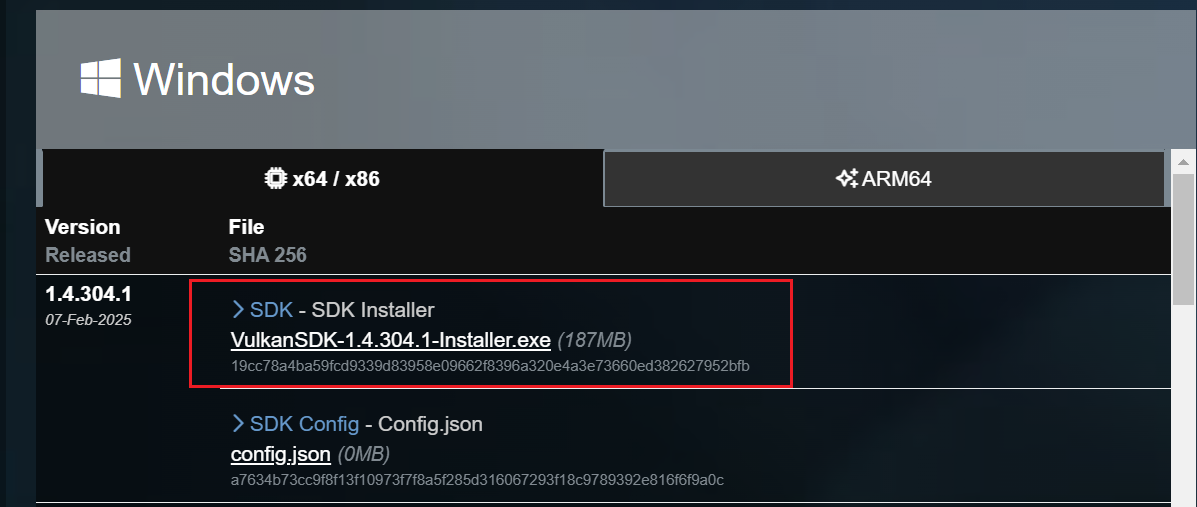
b.打开环境变量,如果你能看到这些环境变量,说明你已经正确安装了Vulkan SDK

除此之外还可以在开始菜单打开Vulkan Cube例程进行验证:

下载GLFW与GLM
GLFW用于Vulkan的窗口显示(除非你想做off screen渲染,或者直接用Windows提供的窗口接口),GLM用于Vulkan中的线性代数运算
从https://www.glfw.org/与https://github.com/g-truc/glm下载两个库并解压到一个文件夹中:
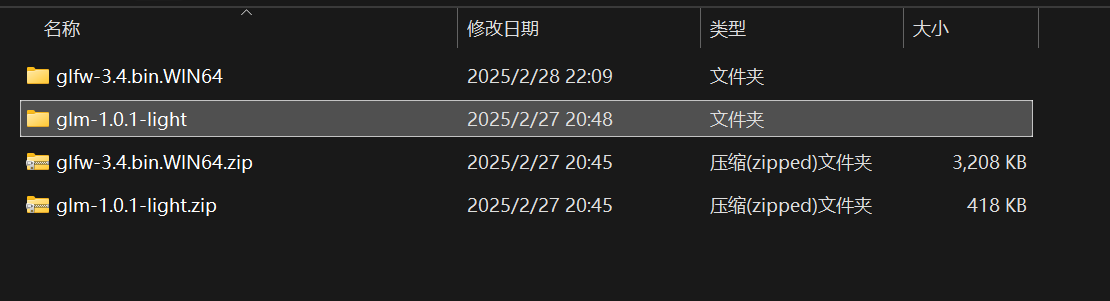
配置vscode开发环境
a.为了方便在不同设备上进行开发,首先打开环境变量,新建如下变量并保存
VCVARS64(找到你的Visual Studio路径并填入)

GLFW_SDK与GLM_SDK(填入你上一步将GLFW与GLM解压的目标路径)

这样,当你把项目同步到不同的设备上进行开发时只需要重新配置这三个环境变量而不需要改动项目本身了
b.我们配置编译使用的批处理命令,接下来打开vscode,新建一个项目,并在其中新建一个bat文件,名为build.bat,填入如下内容并保存:
@echo off
call "%VCVARS64%"
SET includes=/Isrc /I%VULKAN_SDK%/Include /I%GLFW_SDK%/include /I%GLM_SDK%
SET links=/link /LIBPATH:%VULKAN_SDK%/Lib /LIBPATH:%GLFW_SDK%/lib-vc2019 vulkan-1.lib glfw3_mt.lib user32.lib gdi32.lib shell32.lib
SET defines=/D DEBUG
SET standard=/std:c++17
SET optim=/O2
echo "Building main..."
cl /EHsc %standard% %optim% %includes% %defines% src/main.cpp %links%
注意,/LIBPATH:%GLFW_SDK%/lib-vc2019这一项改成你所安装的Viusal Studio所对应的版本
由于GLM本身只有头文件,因此不需要在编译过程进行链接
(Optional)如果你希望运行过程进行动态链接的话,在Path中添加GLFW库的路径

并将build.bat的第四行改为:
SET links=/link /LIBPATH:%VULKAN_SDK%/Lib /LIBPATH:%GLFW_SDK%/lib-vc2019 vulkan-1.lib glfw3dll.lib
c.接下来我们配置编译与debug的设定,新建一个文件夹名为.vscode
在其中新建一个文件名为tasks.json,并填入如下内容:
{
"version": "2.0.0",
"tasks": [
{
"label": "Windows Build",
"command": "${workspaceFolder}/build.bat",
"group": {
"kind": "build",
"isDefault": true
}
}
]
}
在其中新建一个文件名为launch.json,并填入如下内容:
{
"version": "0.2.0",
"configurations": [
{
"name": "Windows Launch",
"program": "${workspaceFolder}\\main.exe",
"type": "cppvsdbg",
"request": "launch",
"cwd": "${workspaceFolder}",
"logging": {
"moduleLoad": false
},
}
]
}
d.最后再配置vscode开发的语法高亮
首先打开exntension,确保你已经下载了开发C/C++所需要的extension了

打开File -> Preferences -> Setting,点击Workspace
在Include Path这里分别加上
"C:\\Program Files\\Microsoft Visual Studio\\2019\\Community\\VC\\Tools\\MSVC\\14.42.34433\\include",
"${GLFW_SDK}\\include",
"${GLM_SDK}",
"${workspaceFolder}\\src",
"${VULKAN_SDK}\\Include"
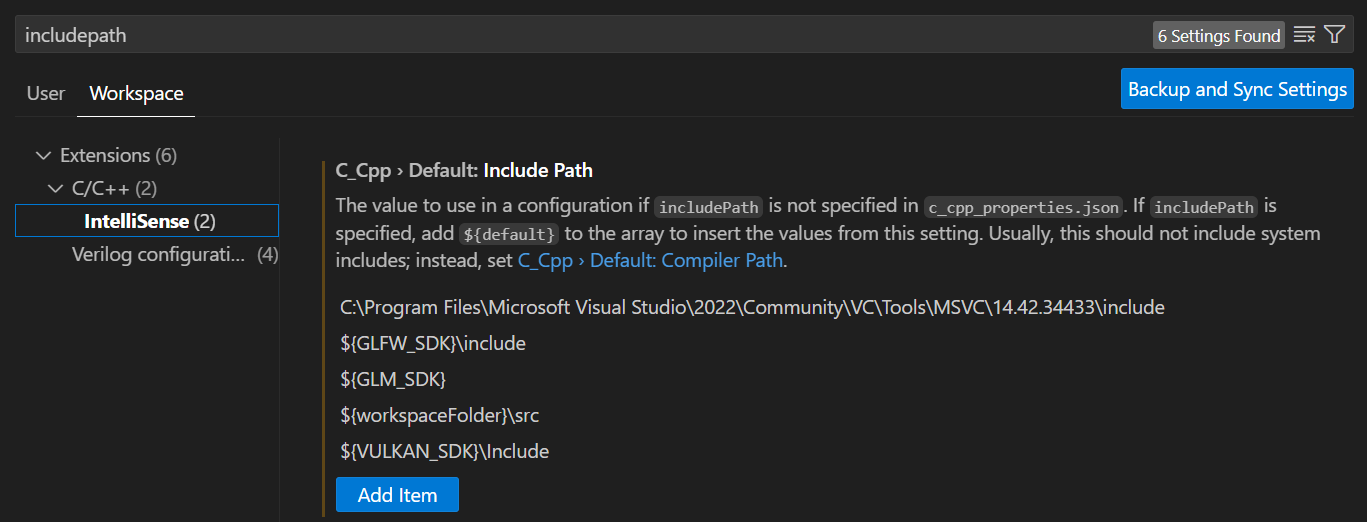
这样,你就已经完成了对vulkan开发环境的配置了。
编译与运行
a.首先新建一个文件,路径为src/main.cpp,填入以下内容并保存:
#define GLFW_INCLUDE_VULKAN
#include <GLFW/glfw3.h>
#define GLM_FORCE_RADIANS
#define GLM_FORCE_DEPTH_ZERO_TO_ONE
#include <glm/vec4.hpp>
#include <glm/mat4x4.hpp>
#include <iostream>
int main() {
glfwInit();
glfwWindowHint(GLFW_CLIENT_API, GLFW_NO_API);
GLFWwindow* window = glfwCreateWindow(800, 600, "Vulkan window", nullptr, nullptr);
uint32_t extensionCount = 0;
vkEnumerateInstanceExtensionProperties(nullptr, &extensionCount, nullptr);
std::cout << extensionCount << " extensions supported\n";
glm::mat4 matrix;
glm::vec4 vec;
auto test = matrix * vec;
while(!glfwWindowShouldClose(window)) {
glfwPollEvents();
}
glfwDestroyWindow(window);
glfwTerminate();
return 0;
}
使用快捷键ctrl+shift+B进行代码编译,编译成功之后按F5进行debug运行,控制台输出如下内容说明你的开发环境已经配置成功:
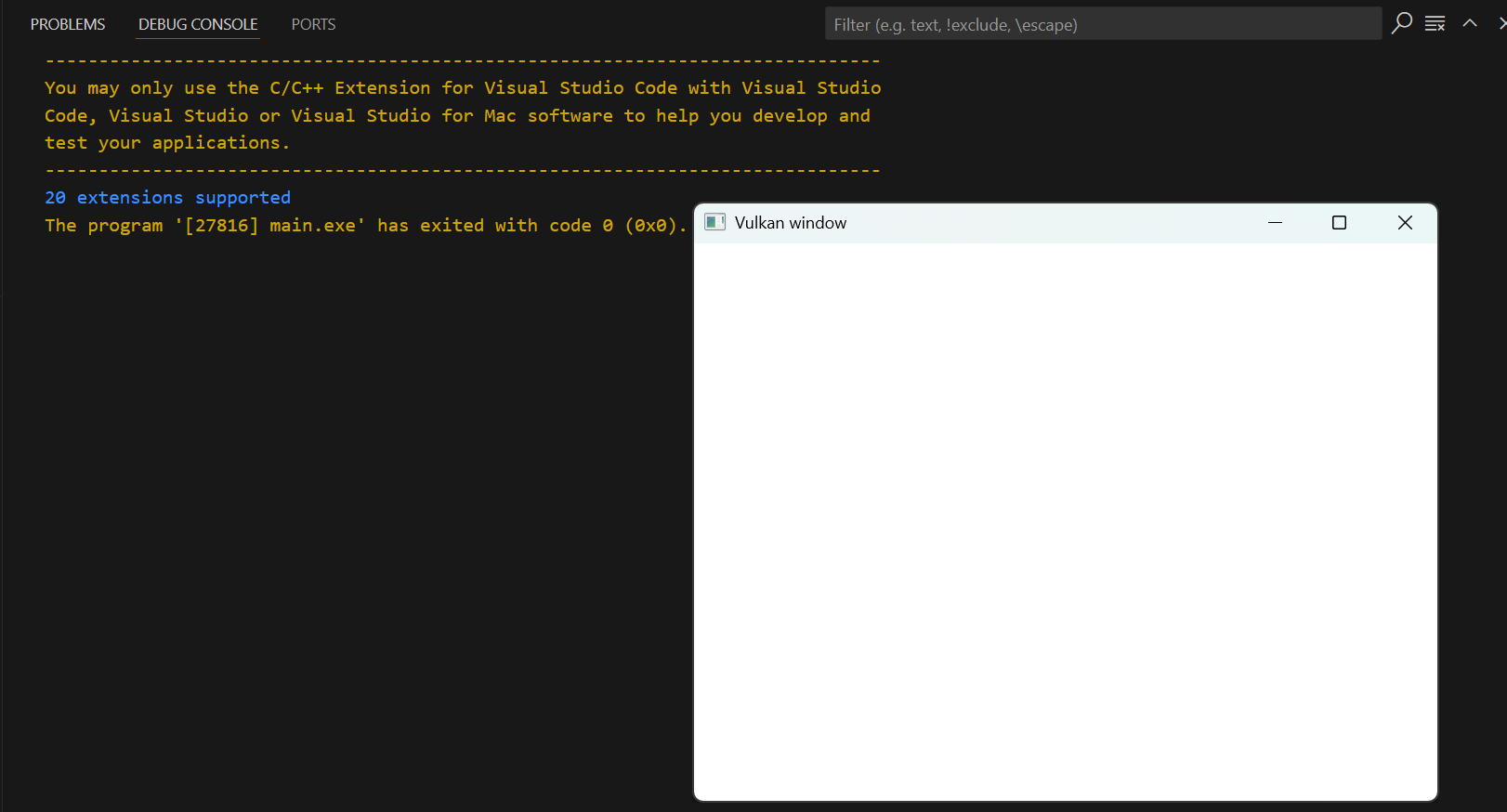
代码
如果你希望获取代码的话,可以从https://github.com/Uzukidd/vulkan-tutorial直接进行clone
引用
C++ Vulkan Engine | Development Setup
Vulkan环境配置 | vscode+msvc 解决方案的更多相关文章
- Git环境配置+VSCode中文乱码问题
异常处理汇总-开发工具 http://www.cnblogs.com/dunitian/p/4522988.html 1.VSCode中文乱码问题 (files.autoguessEncoding= ...
- VSCode PHP 开发环境配置 详细教程
VSCode PHP 开发环境配置 详细教程 这篇文章主要介绍了VScode+PHPstudy配置PHP开发环境的步骤,整理了官方以及优秀第三方的内容,对于学习和工作有一定借鉴意义. 配置过程 第一步 ...
- VScode中python环境配置
vscode中python环境配置 想要在vscode中运行python代码必须要告诉vscode使用哪个解释器才行 方法1. 打开命令面板(Ctrl+Shift+P)输入Python: Select ...
- vscode C++开发环境配置教程(教你如何用vscode写C++)
用了一段时间的cb,Devc++,但一直感觉cb的高亮太差,而Devc++使用体验差(尤其是代码补全功能),换过vs2017,但是由于其太大了,卡顿十分明显,所以最终选择了vscode这款轻量级编译器 ...
- anaconda + VSCode + 生产环境配置
1. 修改jupyter notebook 默认路径: 进入anaconda 命令行, jupyter notebook --generate-config 生成配置文件, 该文件在 本机用 ...
- webpack1.x环境配置与打包基础【附带各种 "坑" 与解决方案!持续更新中...】
首先介绍传统模块化开发的主流方案: 1.基与CMD的sea.js,玉伯提出的解决方案,据说原来京东团队在使用.用时才定义,就近加载. 2.基于AMD的require.js,之前在用.提前声明与定义.国 ...
- Blackey win10 + python3.6 + VSCode + tensorflow-gpu + keras + cuda8 + cuDN6N环境配置(转载)
win10 + python3.6 + VSCode + tensorflow-gpu + keras + cuda8 + cuDN6N环境配置 写在前面的话: 再弄这个之前,我对python也好 ...
- VsCode中编写python环境配置
1. VsCode中编写python环境配置 1.1. 前言 有过开发经验都知道idea一系列的软件虽然功能比较多,但比较容易卡,电脑不好还真容易上火,这里我想要入门python,还是选了款vscod ...
- Ubuntu16.04下配置VScode的C/C++开发环境
博客转载:https://blog.csdn.net/weixin_43374723/article/details/84064644 Visual studio code是微软发布的一个运行于 Ma ...
- 免安装方式的Python之VSCode环境配置
概述 本文旨在介绍免安装方式,在VSCode中搭建Python(3.73)的配置环境.至于Python是什么.它能做些什么,诸如此类的介绍均不在此文中介绍,相信能看此文的人,多多少少都会有些了解. V ...
随机推荐
- 数据万象推出智能检索MetaInsight,现已开启限时公测
海量文件的分析统计一直是对象存储COS的热点需求,伴随AIGC飞速迭代发展,在众多不同模态素材的海洋中,用户也急需更高效地管理和利用多媒体内容,打破传统搜索的桎梏. 数据万象推出的智能检索 MetaI ...
- uniapp开发鸿蒙,是前端新出路吗?
相信不少前端从业者一听uniapp支持开发鸿蒙Next后非常振奋.猫林老师作为7年前端er也是非常激动,第一时间体验了下.在这里也给大家分享一下我的看法 对于前端开发者而言,几乎无需增加额外的学习成本 ...
- "一基双台三智" 中电金信智慧监督解决方案构筑国央企风控堡垒
近年来,国务院国资委先后下发<关于进一步排查中央企业融资性贸易业务风险的通知>.<关于规范中央企业贸易管理严禁各类虚假贸易的通知>等各类监管法规,并在2024年初中央企业工作会 ...
- 【深度学习】Tensorflow学习(1)张量与常用函数
关于张量 张量可以表示0阶到N阶的数组 在TensorFlow中,张量(Tensor)表示某种相同数据类型的多维数据 因此张量有两个重要特征: 数据类型 数组形状(各个维度的大小) 张量的数据类型 t ...
- 比特币源码分析--深入理解区块链16.Base58编码和解码
比特币源码分析--深入理解区块链16.Base58编码和解码 Base58是比特币中使用的一种独特编码方式,它主要用于比特币的钱包地址,在前面文章已经介绍过如何通过椭圆曲线方程算法,通过私钥来生成 ...
- 浅谈 IoT 如何助力制造业企业实现数字化落地
物联网作为新一代信息技术的重要组成部分,正在加速渗透到各行各业,成为经济社会数字化转型的关键支撑.根据中商产业研究院发布的<2022-2027 年中国物联网市场需求预测及发展趋势前瞻报告> ...
- Qt编写地图综合应用48-地球模式、三维模式、地铁模式
一.前言 百度地图本身提供了普通模式.地球模式.三维模式.地铁模式等好多种,普通模式是最常用的默认的,就是那个街道图和卫星图的,而地球模式和三维模式是最近几年才新增加的,为了迎合现在越来越多的用户的需 ...
- 记录实现倒计时的方法,配合按钮的disabled
记录一个自己实现倒计时的方法,现在可以网上有很多插件,自己实现记录一下 // 倒计时 countDown() { this.disabled = true let number = 60 this.c ...
- Mybatis-Plus 多租户模式忽略某个方法
Mapper 类方法添加注解: @InterceptorIgnore(tenantLine = "true") 亲测有效.
- 深入理解ReentrantLock的实现原理
文章目录ReentrantLock简介AQS回顾ReentrantLock原理ReentrantLock结构非公平锁的实现原理lock方法获取锁tryRelease锁的释放公平锁的实现原理lock方法 ...
